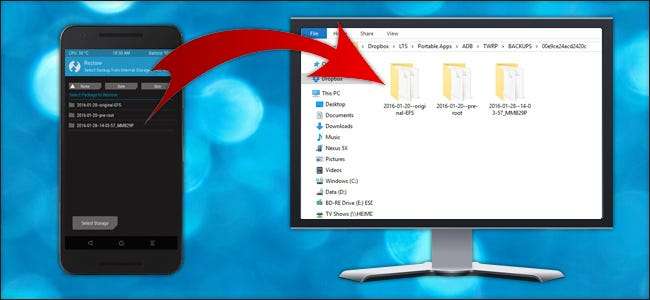
TWRP-varmuuskopiot voivat säästää pekoniasi, jos sekoitat Android-laitteesi. Mutta jos puhelimesi tila on loppunut - tai jos sinun on tyhjennettävä sen tallennustila -, voit kopioida nämä varmuuskopiot tietokoneellesi yksinkertaisella ADB-komennolla.
TWRP-varmuuskopioiden kopioiminen tietokoneellesi
LIITTYVÄT: Kuinka asentaa ja käyttää ADB: tä, Android Debug Bridge Utility -apuohjelmaa
Paljon Android-hakkerointia vaatii puhelimen pyyhkimisen, ja puhelimen pyyhkiminen tarkoittaa näiden varmuuskopioiden menettämistä - jotka sinun on säästettävä, jos jokin menee pieleen. Joten, jos aiot joutua pyyhkimään puhelimesi (tai haluat vain toisen kopion näistä varmuuskopioista turvallisen säilytyksen takaamiseksi), kopioi ne ensin tietokoneellesi.
Valitettavasti tämä ei ole niin yksinkertaista kuin yhdistää puhelin ja vetää TWRP-kansio tietokoneellesi. Monissa tapauksissa et ehkä edes näe varmuuskopioita TWRP-kansiossa tietokoneellasi, vaikka näet ne puhelimessasi. Joten sinun on käytettävä ADB-komentorivityökalua tiedostojen kopioimiseen.
Varmista ensin, että sinulla on uusin ADB-versio asennettuna näiden ohjeiden avulla . Jos et, siirry tietokoneesi ADB-kansioon ja napsauta Shift + hiiren kakkospainikkeella tyhjää tilaa ikkunassa. Valitse “Avaa komentokehote tässä”.
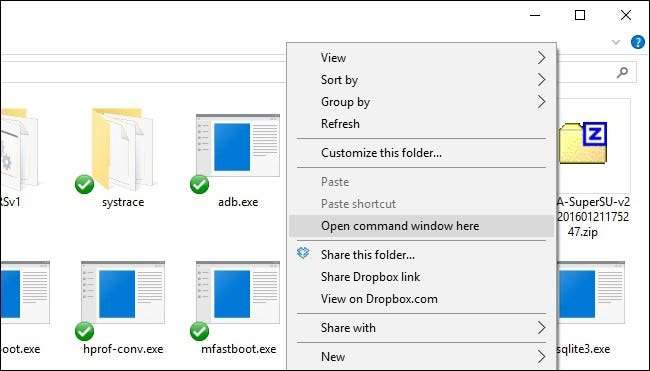
Käynnistä seuraavaksi puhelin TWRP: n palautusympäristöön. Tähän liittyy yleensä äänenvoimakkuuden ja virtapainikkeiden tietyn yhdistelmän pitäminen painettuna. Google-ohjeet laitteellesi, jos et ole varma. Jos kaikki menee hyvin, sinun pitäisi nähdä tuttu TWRP-aloitusnäyttö.

Liitä puhelin tietokoneeseen USB-kaapelilla. Suorita seuraava komento komentokehotteessa varmistaaksesi, että ADB on kytkenyt laitteesi ja tunnistanut sen:
adb-laitteet
Sinun pitäisi nähdä laitteen sarjanumero ponnahdusikkunassa, mikä osoittaa, että laite on kytketty ja tunnistettu.

Suorita nyt tämä komento kopioidaksesi TWRP-kansion tietokoneellesi:
adb pull / sdcard / TWRP TWRP
Tämä "vetää" TWRP-kansion tietokoneen ADB-kansioon. Tämä kestää jonkin aikaa, joten ole kärsivällinen ja odota, kunnes komentokehote tulee uudelleen näkyviin.
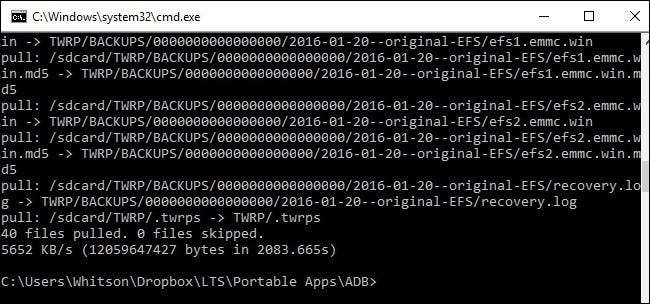
Kun se on valmis, voit sulkea komentokehoteikkunan, irrottaa laitteen ja käynnistää Androidin uudelleen. Sinun pitäisi nyt tuntea olosi turvalliseksi pyyhkimällä puhelimesi, koska kaikki TWRP-varmuuskopiot tallennetaan turvallisesti tietokoneellesi.
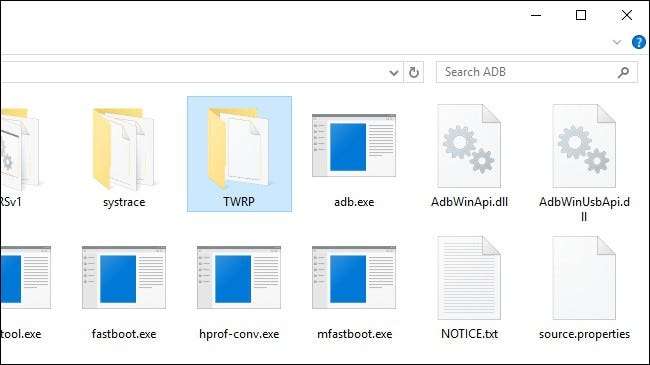
Kuinka kopioida TWRP-varmuuskopiot takaisin puhelimeesi
Oletetaan siis, että pyyhit puhelimesi, tyhjennät kaikki varmuuskopiot ja haluat palauttaa ne tietokoneesi varmuuskopioista. Se on hyvin yksinkertaista: käytät vain
adb-työntö
komento suorittaa päinvastainen siirto.
Käynnistä takaisin TWRP: n palautusympäristöön puhelimellasi ja liitä se tietokoneeseen USB-kaapelilla. Siirry tietokoneellasi ADB-kansioon ja Shift + hiiren kakkospainikkeella ikkunan tyhjää kohtaa "Avaa komentokehote tässä".
Suorita komentokehotteessa:
adb push TWRP / sdcard / TWRP
Tämä kopioi TWRP-kansion ADB-kansioon - varmuuskopiot, jotka kopioimme tämän oppaan ensimmäiseen osaan, takaisin puhelimeesi. Jälleen tämä vie jonkin aikaa, joten anna sille aikaa ja odota, että komentokehote tulee uudelleen näkyviin, ennen kuin jatkat.
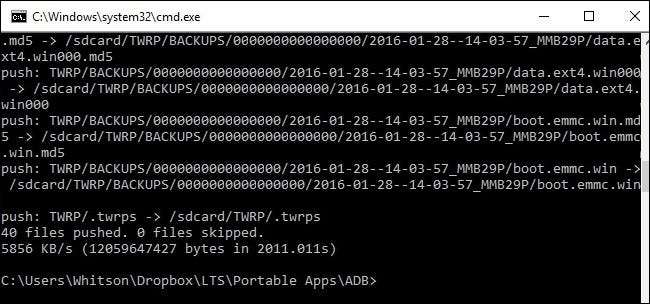
Kun se on valmis, napauta Palauta-painiketta TWRP: n aloitusnäytössä. Sinun pitäisi nähdä, että varmuuskopiot ovat palanneet puhelimeesi, ja voit palauttaa ne normaalisti .

HUOMAUTUS: Jos puhelimesi on salattu PIN-koodilla tai salasanalla, puhelimen lukituksen avaamisessa voi olla ongelma palauttamisen jälkeen. Tarkista oppaamme tämän ongelman korjaamiseksi jos sinä teet.
TWRP-varmuuskopioiden kopiointi tietokoneellesi on helppoa, mutta se on jumalatar, jos sinun on koskaan pyyhittävä puhelimesi. Lisäksi varmuuskopiot eivät koskaan satuta muutamassa paikassa, jos jokin menee pieleen.







